Liên kết và đi đơn giao cho đơn vị vận chuyển Giao hàng nhanh
Đây là tính năng hỗ trợ khách hàng gửi và đi đơn qua đơn vị vận chuyển Giao hàng nhanh và cập nhật lại trạng thái đơn hàng từ đơn vị vận chuyển mỗi khi giao hàng.
Liên kết Giao hàng nhanh
Bước 1: Kiểm tra tài khoản GHN đã được liên kết với Salework hay chưa
- Đăng nhập tài khoản GHN > Quản lý cửa hàng > Tên cửa hàng
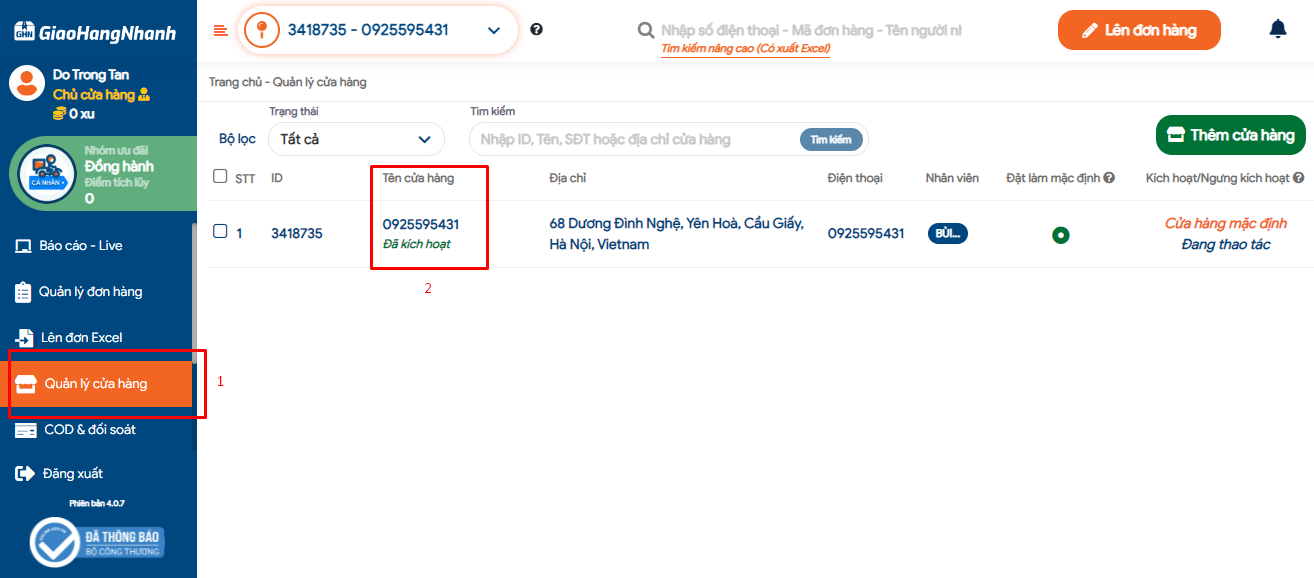
- Kiểm tra nhân viên được phân quyền
TH1: Nếu tài khoản đã được phân quyền cho nhân viên dưới đây, vui lòng xóa nhân viên để tiếp tục đến Bước 2
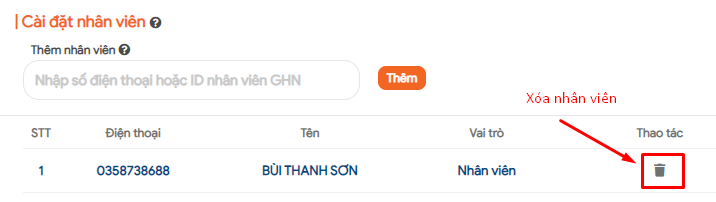
TH2: Nếu tài khoản chưa phần quyền cho nhân viên nào, chuyển tiếp sang Bước 2
Bước 2: Liên kết Giao hàng nhanh với Salework
- Lấy thông tin Token API, Shop ID và số điện thoại từ GHN
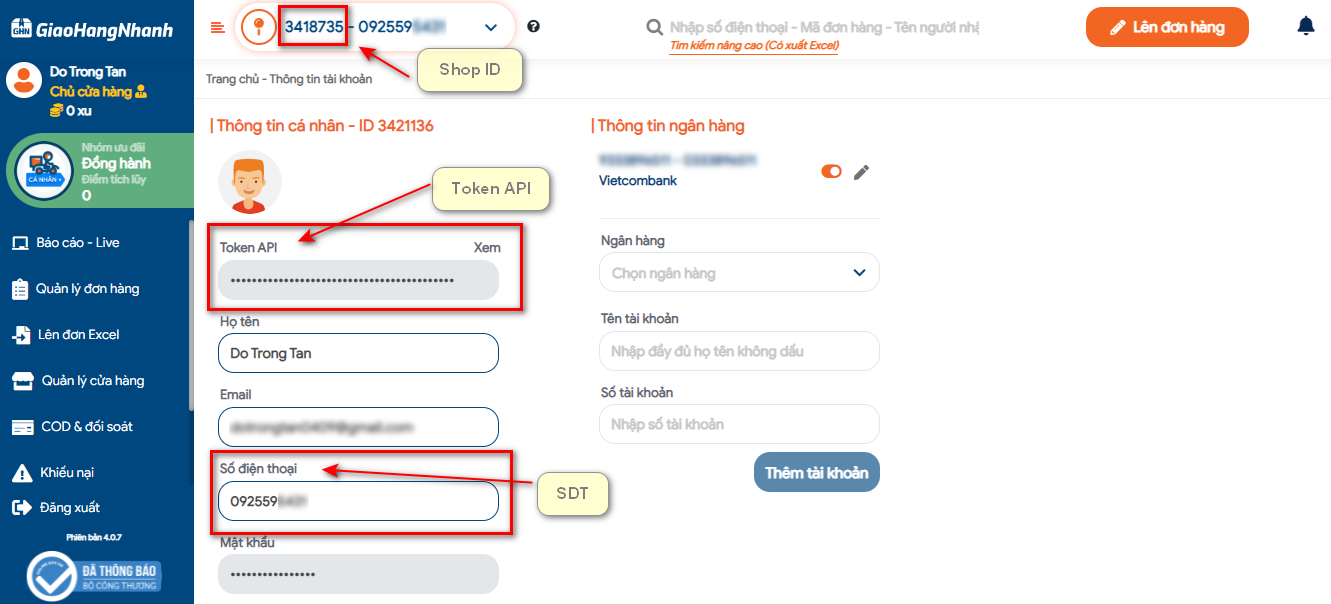
- Liên kết với Salework
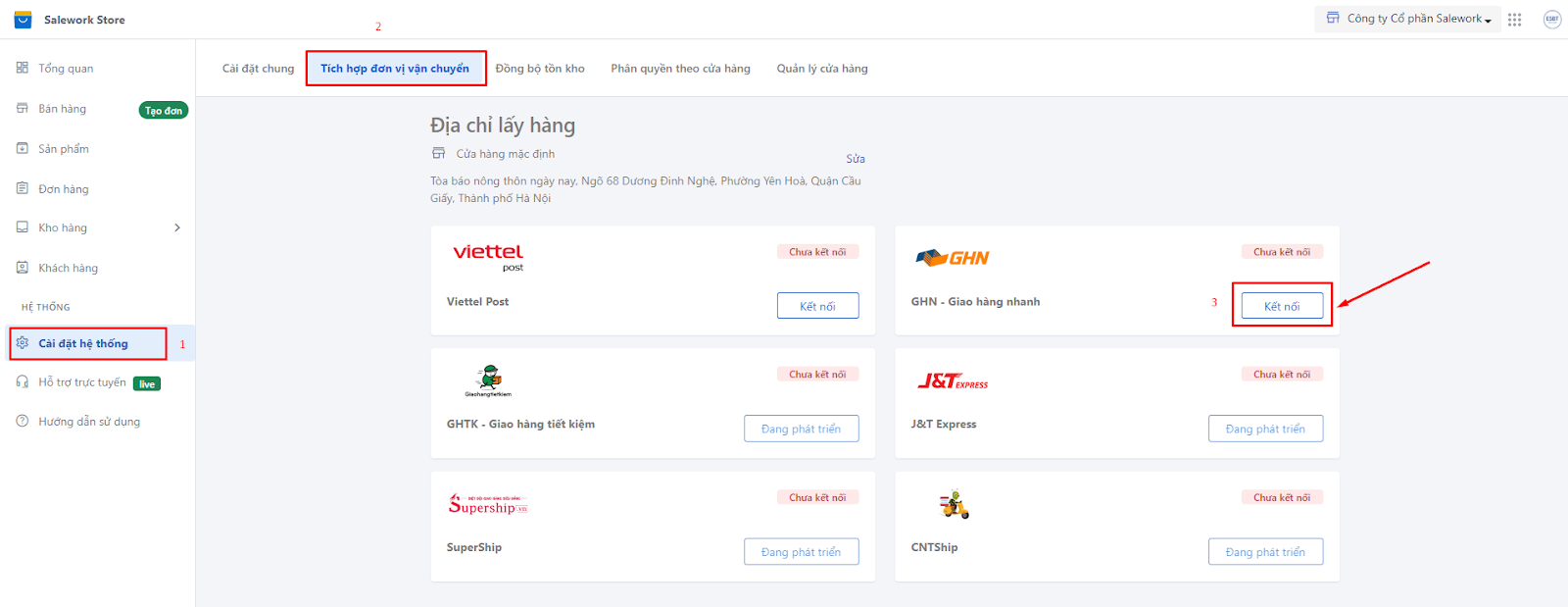
Bước 3: Lấy mã OTP gửi về số điện thoại
Sau khi điền thông tin Token API, Shop ID và SĐT, sẽ có một mã OTP gửi về số điện thoại bạn đăng ký. Nhập mã OTP để kết nối
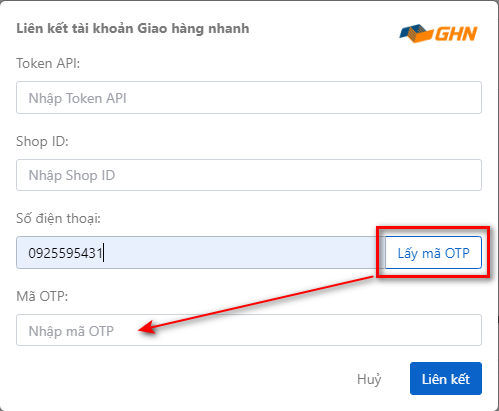
Bước 4: Chọn Liên kết để hoàn thành
Tạo đơn hàng giao ĐVVC GHN
Bước 1: Chọn sản phẩm, thông tin khách hàng; điền thông tin gói hàng để tính toán chi phí vận chuyển
– Chọn sản phẩm: Chọn sản phẩm trên hệ thống Store để bán cho khách hàng
– Chọn khách hàng: Chọn khách hàng có sẵn trên hệ thống (nếu có) hoặc tạo mới khách hàng. Lưu ý, thông tin khách hàng phải đầy đủ các thông tin số điện thoại, địa chỉ, phường/xã, khu vực thì mới tạo được đơn gửi đơn vị vận chuyển
– Thông tin gói hàng: Thông tin gói hàng cần đầy đủ thông tin khối lượng kiện hàng, thể tích kiện hàng
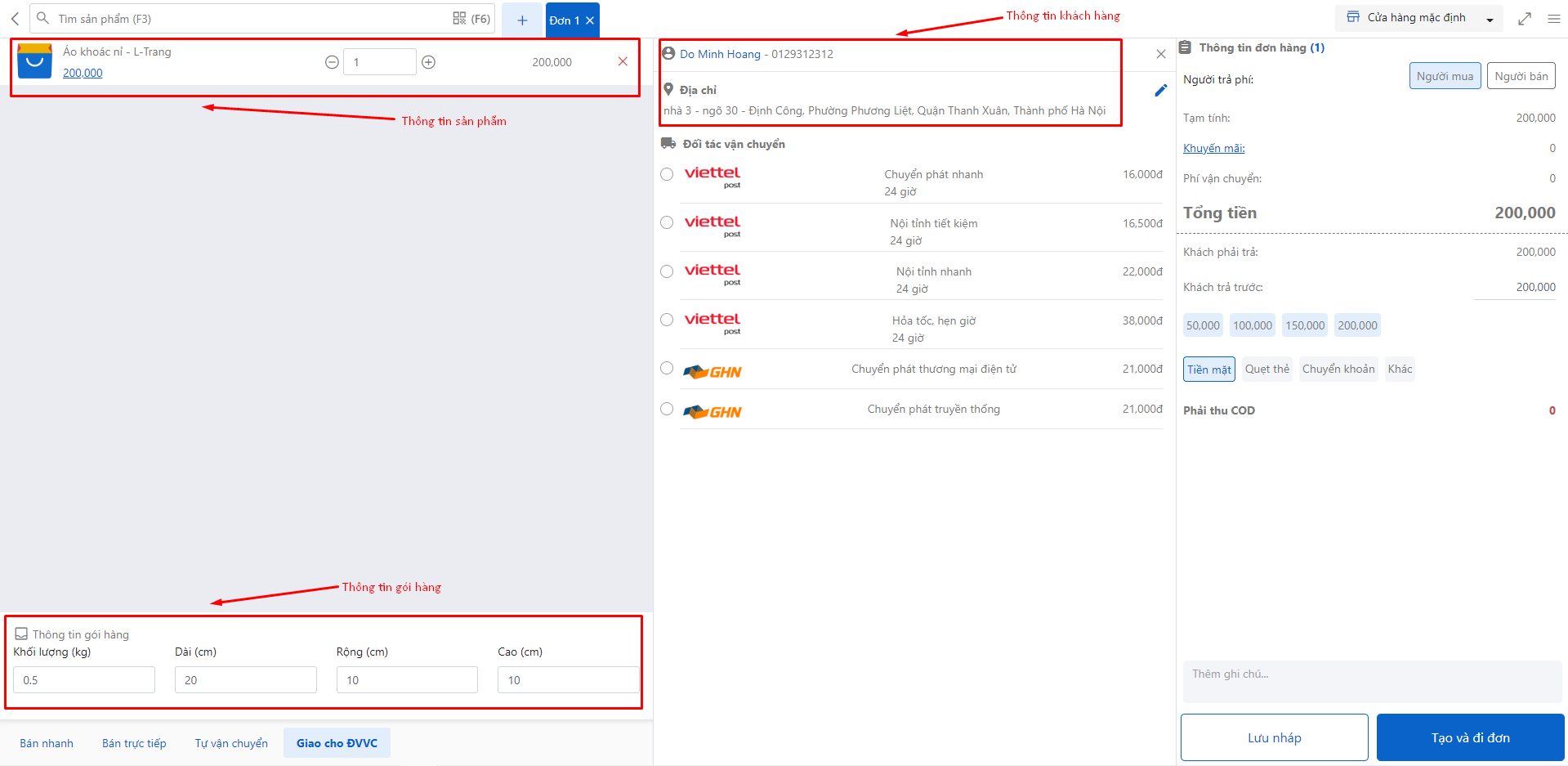
Bước 2: Chọn dịch vụ mà GHN cung cấp để gửi hàng đến đơn vị vận chuyển
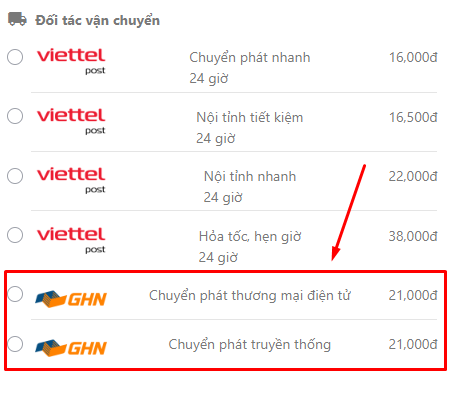
Bước 3: Áp dụng khuyến mãi, điều chỉnh số tiền khách hàng trả trước (nếu có); và họn người trả tiền ship
Sau khi chọn dịch vụ vận chuyển, hệ thống sẽ tính toán lại số tiền của đơn hàng. Người dùng có thể thêm khuyến mại của đơn hàng và điều chỉnh số tiền mà khách hàng đã trả cọc trước
– Nếu người mua là người trả phí vận chuyển: cộng tiền phí vào số tiền khách hàng phải thanh toán
– Nếu người bán là người trả phí vận chuyển: không cộng phí vào số tiền khách hàng phải thanh toán
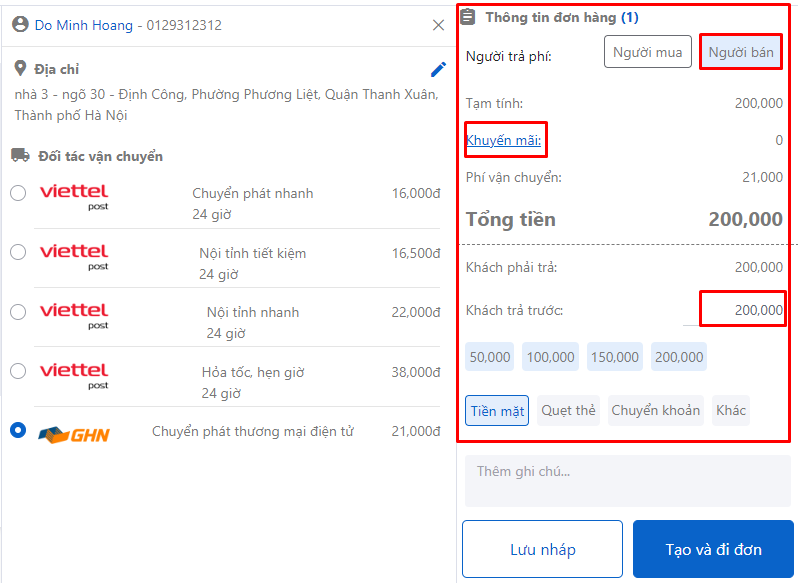
Bước 4: Tạo và đi đơn
Tại đây khách hàng có 2 thao tác để lựa chọn
– Lưu nháp: Lưu thông tin đơn hàng trên hệ thống và chưa đẩy cho đơn vị vận chuyển
– Tạo và đi đơn: Lưu thông tin đơn hàng và đẩy đơn hàng lên đơn vị vận chuyển GHN
Tổng giá trị hàng tồn kho trên Salework Store
Người bán hàng sẽ xem được tổng giá trị hàng hóa còn trong kho, từ đó ra những giải pháp bán hàng phù hợp với cửa hàng đảm bảo nguồn thu ổn định
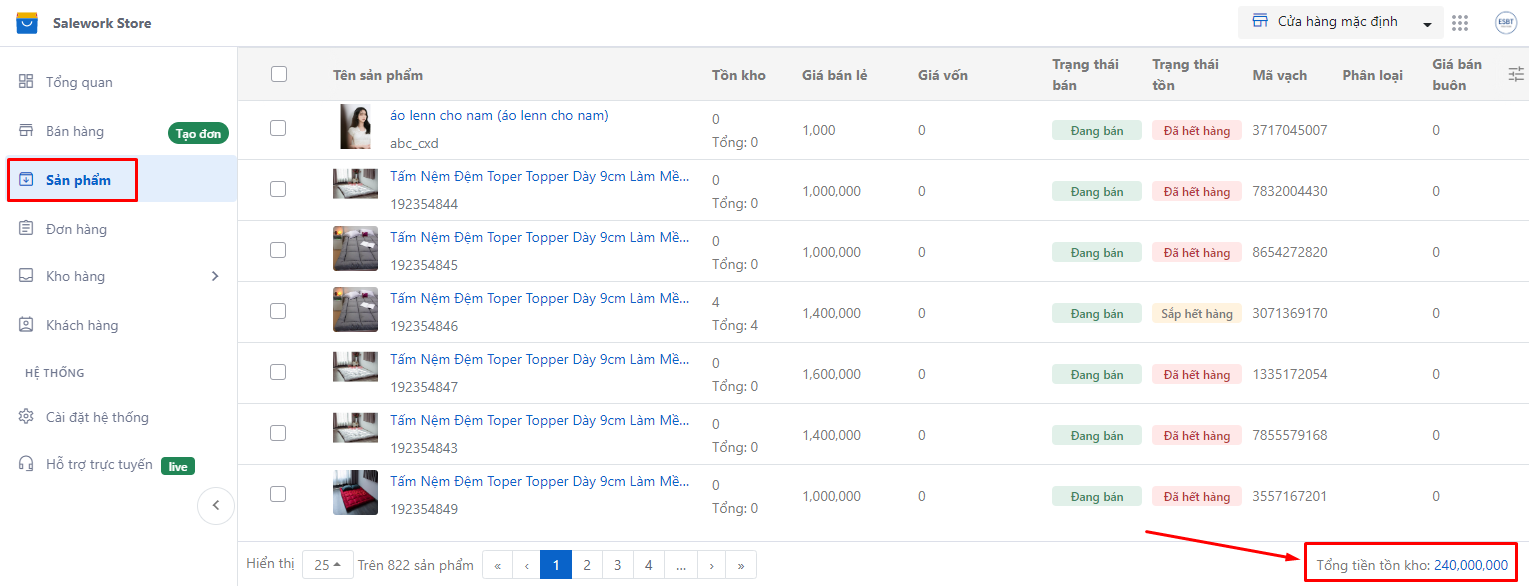
Tổng giá trị hàng tồn kho = Tổng (Gía nhập mỗi sản phẩm * số lượng tồn kho của sản phẩm)
Lưu ý: Tổng giá trị hàng tồn kho của Store có thể khác với Tài chính bởi:
Salework Tài chính khi nào giao cho đơn vị vận chuyển thì mới trừ tồn kho, còn Store khi ở trạng thái “Chờ gửi hàng” đã trừ tồn
Danh sách đơn hàng update thêm thông tin sản phẩm
Cho phép người bán xem nhanh các sản phẩm được bán trong đơn hàng
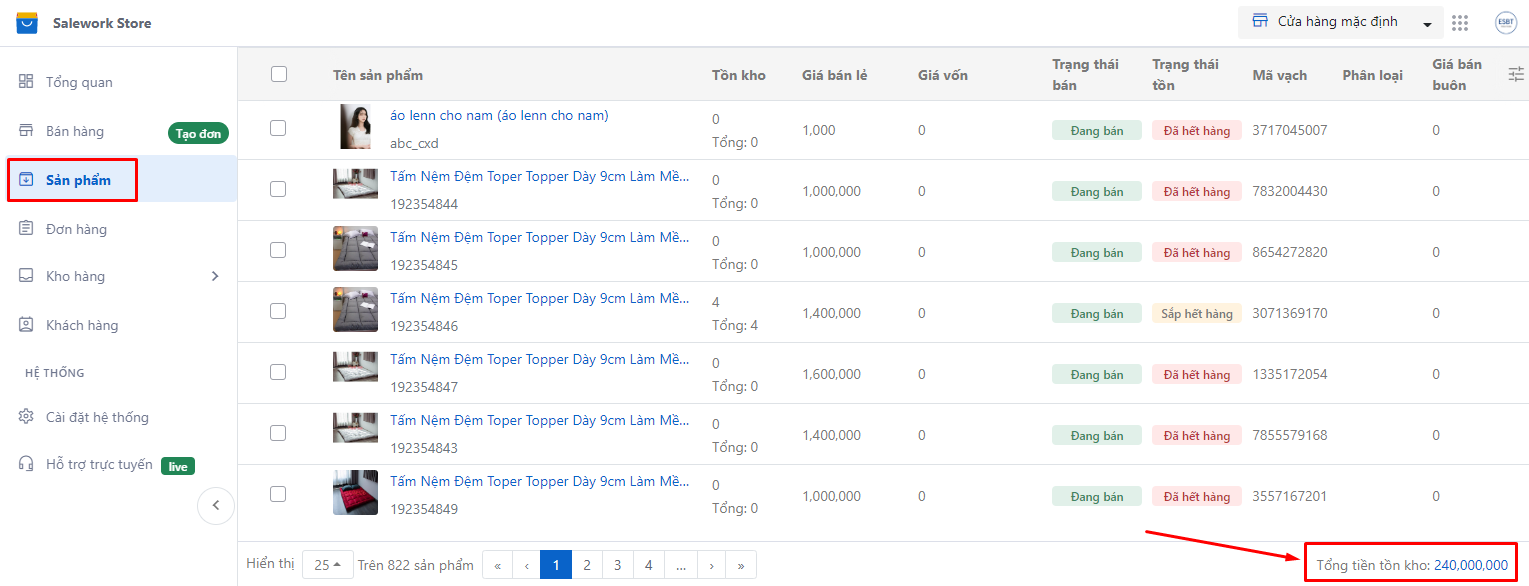
- Mỗi một đơn hàng hiển thị tối đa 2 sản phẩm ở bên ngoài trang danh sách. Trong trường hợp bán nhiều hơn sẽ hiển thị phần xem thêm như sau:

- Tại đây, người bán có thể xem thông tin sơ bộ của sản phẩm bằng cách chọn sản phẩm để xem, hệ thống sẽ hiển thị thông tin sản phẩm bằng popup như sau:
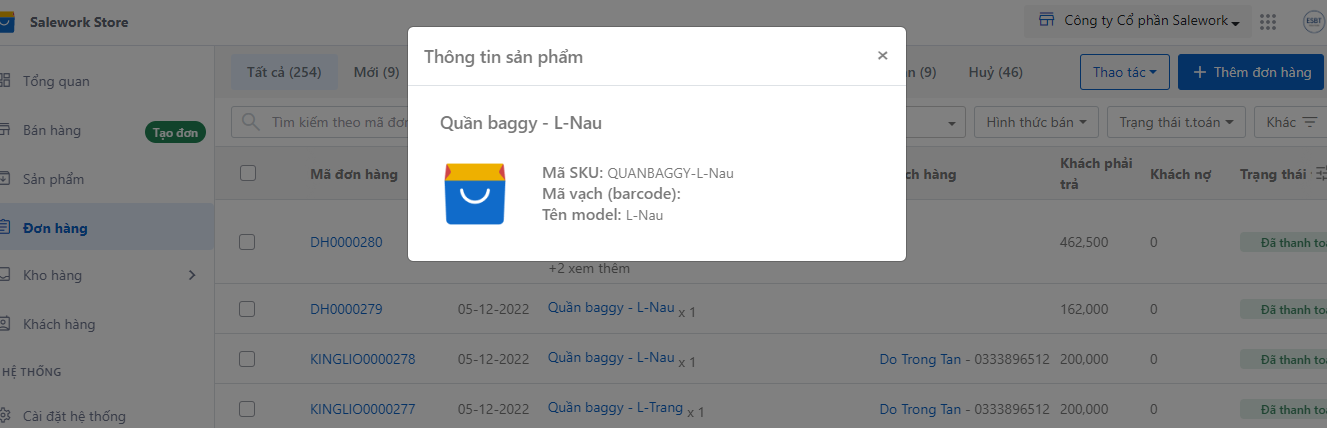
Xuất file đơn hàng có mã SKU, tên sản phẩm
Giúp người bán quản lý được số lượng đơn hàng và số sản phẩm được bán trong đơn cùng với mã SKU tương ứng
Bước 1: Từ Danh sách đơn hàng > Thao tác > Tải xuống đơn hàng
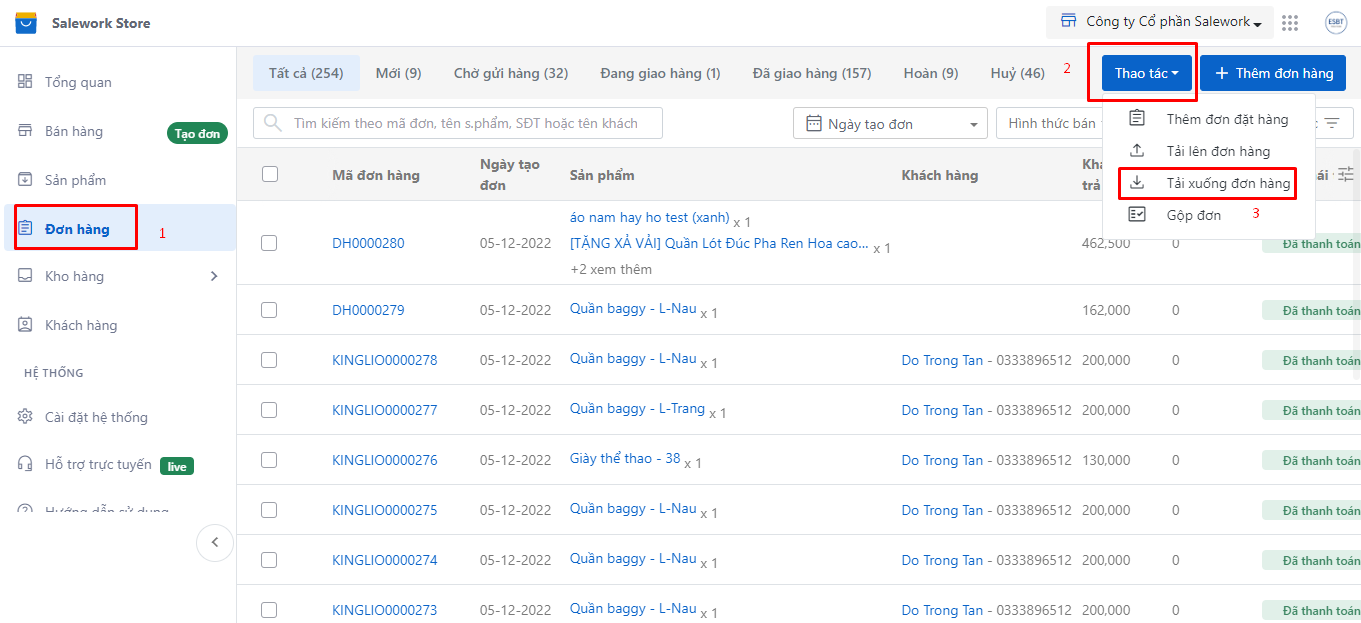
Bước 2: Chọn trường thông tin sản phẩm và mã SKU để tải xuống
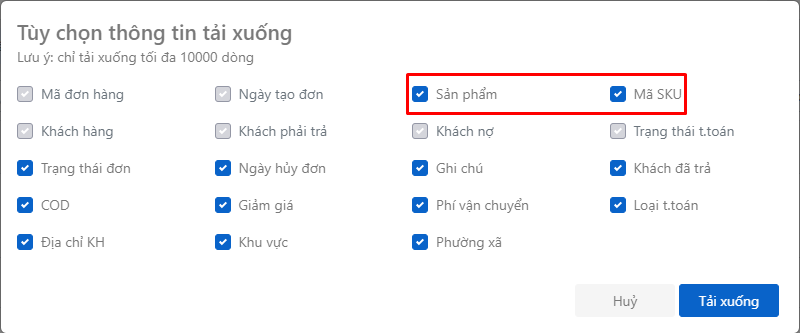
Bước 3: Tải xuống và xem danh sách đơn hàng bằng file Excel
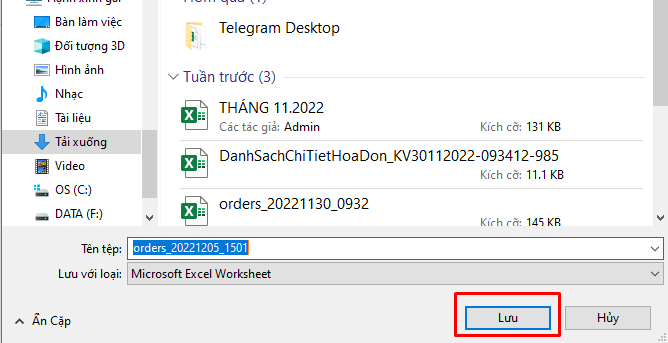
Thêm nguồn khách hàng
Phân khách hàng thành từng kênh khách nhau, từ đó dễ quản lý thông tin khách hàng
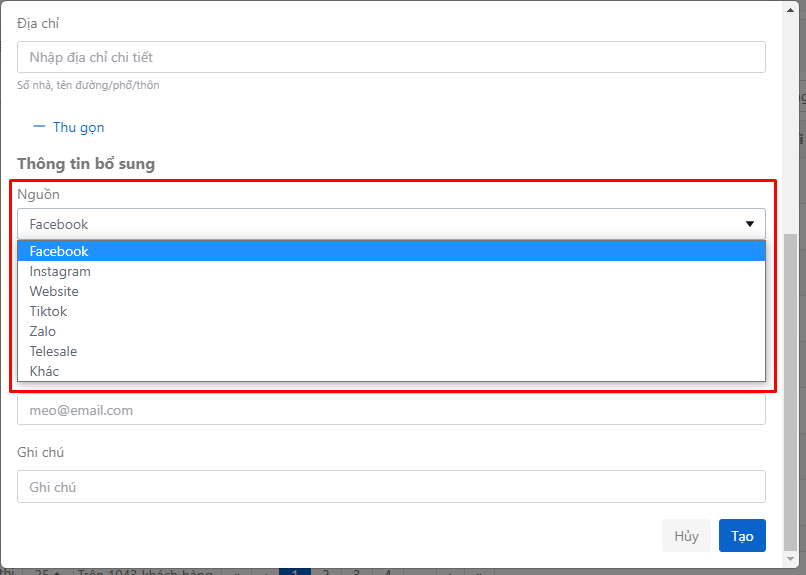
- Store hỗ trợ 6 kênh khách hàng phổ biến: FB, Instagram, Website, Tiktok, Zalo, Telesale và một kênh khác nếu không từ các kênh trên
- Ngoài ra, nguồn khách hàng sẽ hiển thị trong thông tin chi tiết khách hàng, tại đây:
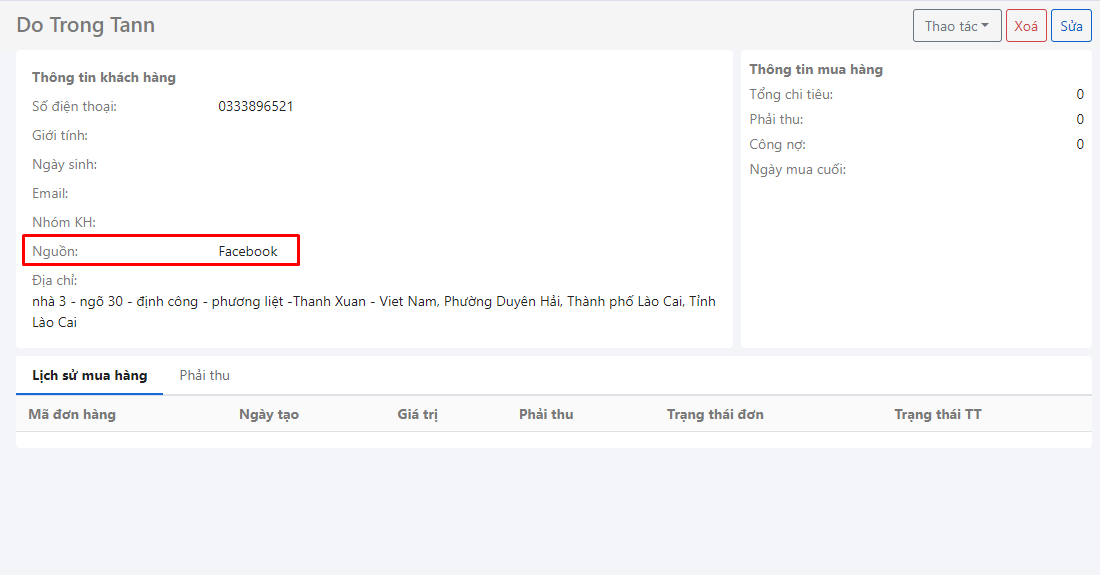
Chia đơn hàng thành các tab theo trạng thái đơn hàng
Người bán theo dõi các đơn hàng theo từng trạng thái dễ dàng hơn, phục vụ mục đích của từng khách hàng.
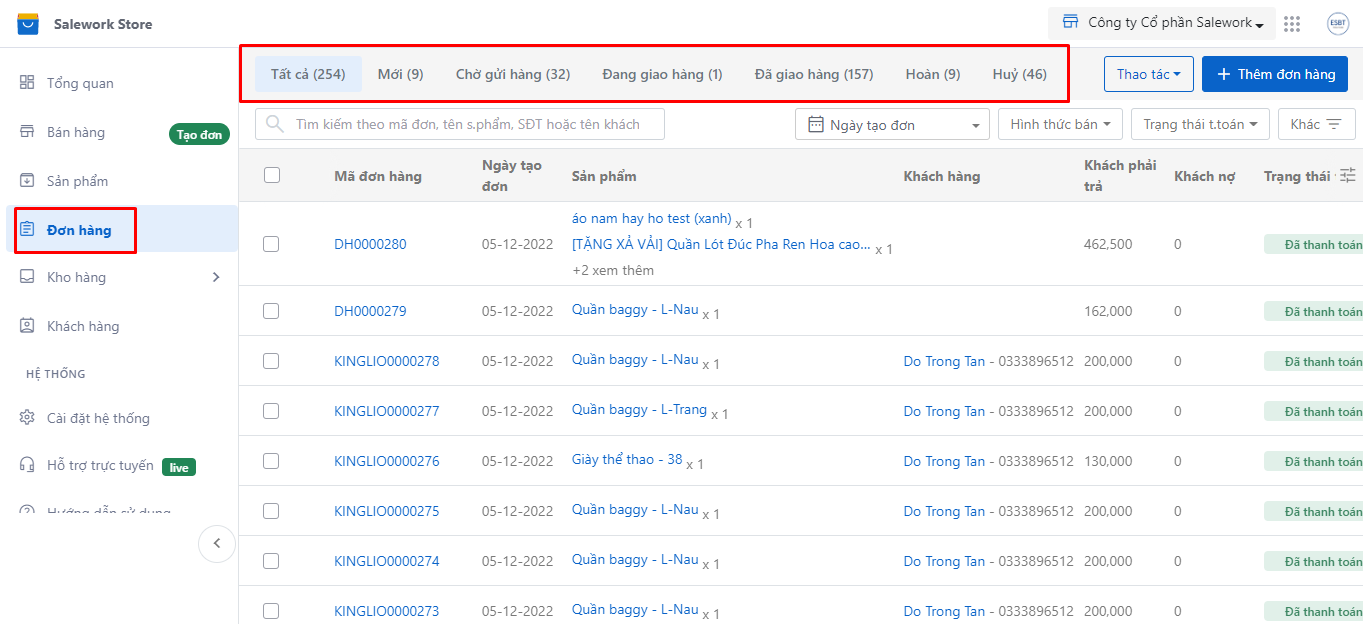
Chia khách hàng thành các tab theo các khách hàng còn nợ, chưa giao
Giúp khách hàng theo dõi các khách hàng còn đang nợ cửa hàng, các đơn hàng của khách hàng còn chưa giao dễ dàng, nhanh chóng
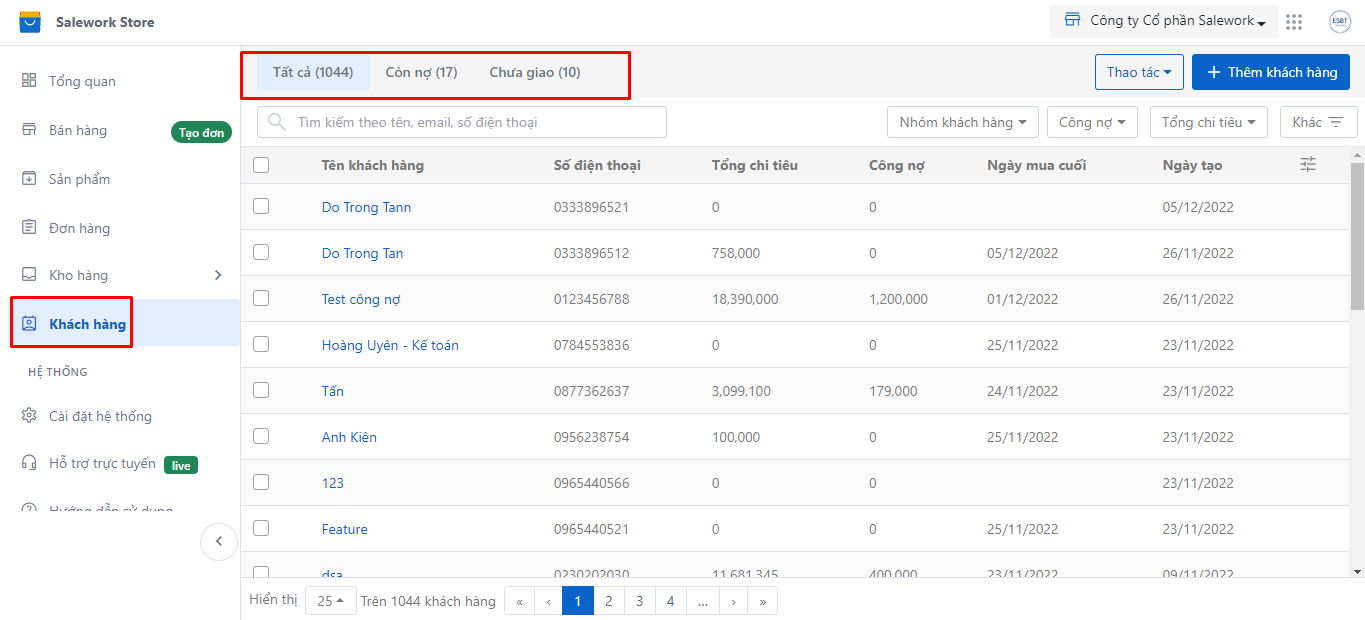
- Còn nợ: Liệt kê các khách hàng còn nợ cửa hàng
- Chưa giao: Liệt kê các khách hàng còn các đơn ở các trạng thái Mới, Chờ gửi hàng, Đang giao hàng (không bao gồm các đơn hoàn, hủy)





Bài viết liên quan
Bật mí 8 bước bán hàng trên Shopee hiệu quả nhất 2024
Cách phân loại khách hàng theo độ tuổi để chiến dịch bán hàng hiệu quả
Tổng hợp kinh nghiệm quản lý chuỗi cửa hàng bán lẻ mới nhất 2024
Phần mềm quản lý bán hàng đa kênh giúp doanh nghiệp x2 công suất
Quản lý bán hàng là gì? Bí quyết chinh phục thị trường trong kỷ nguyên số